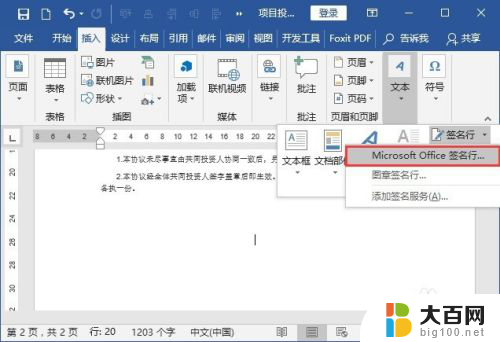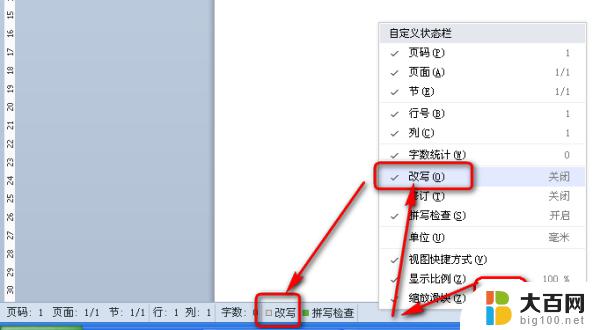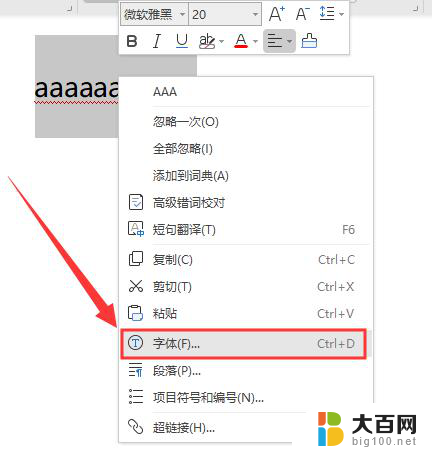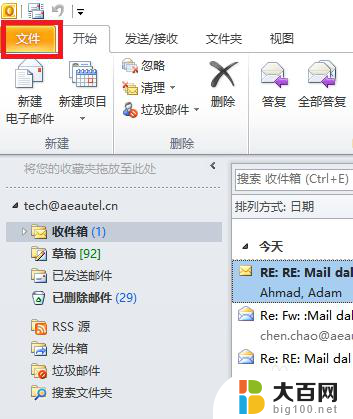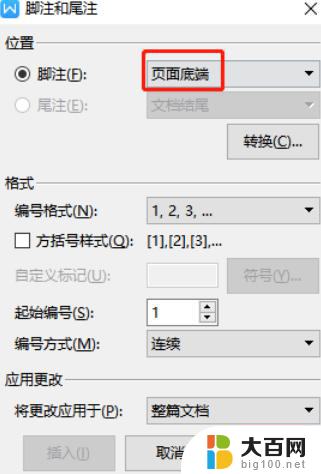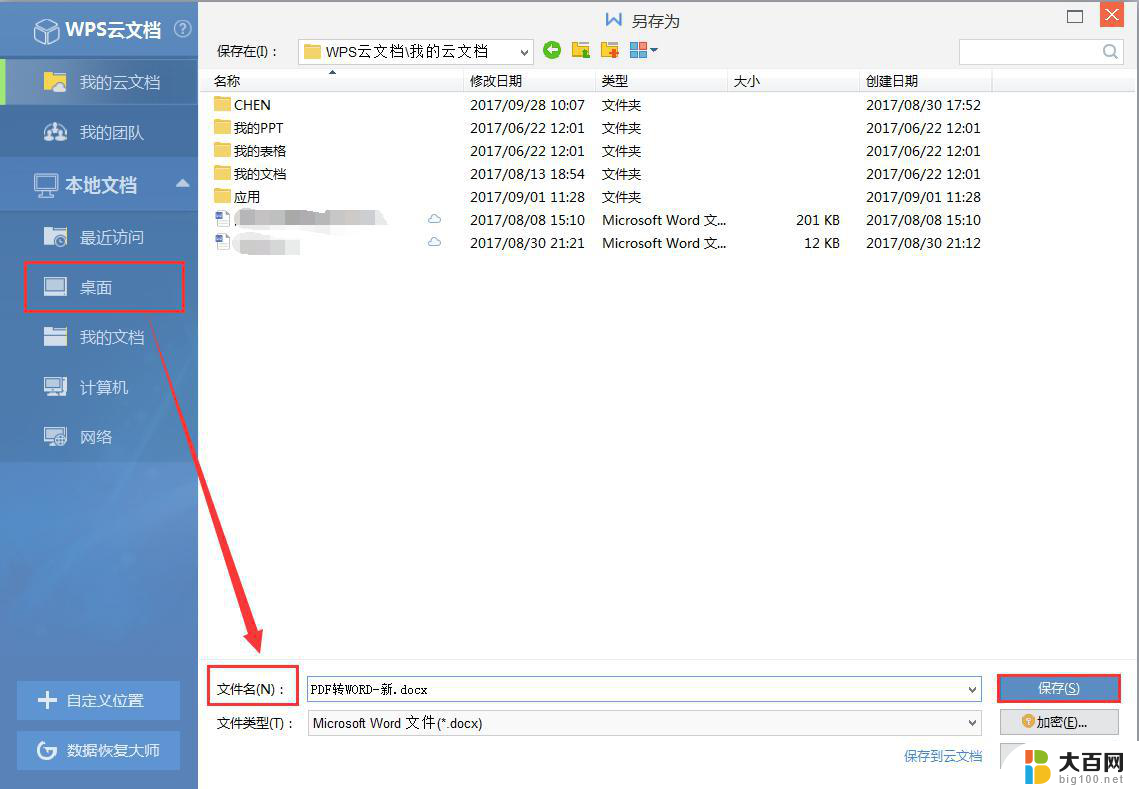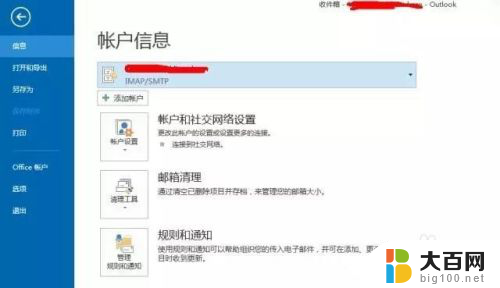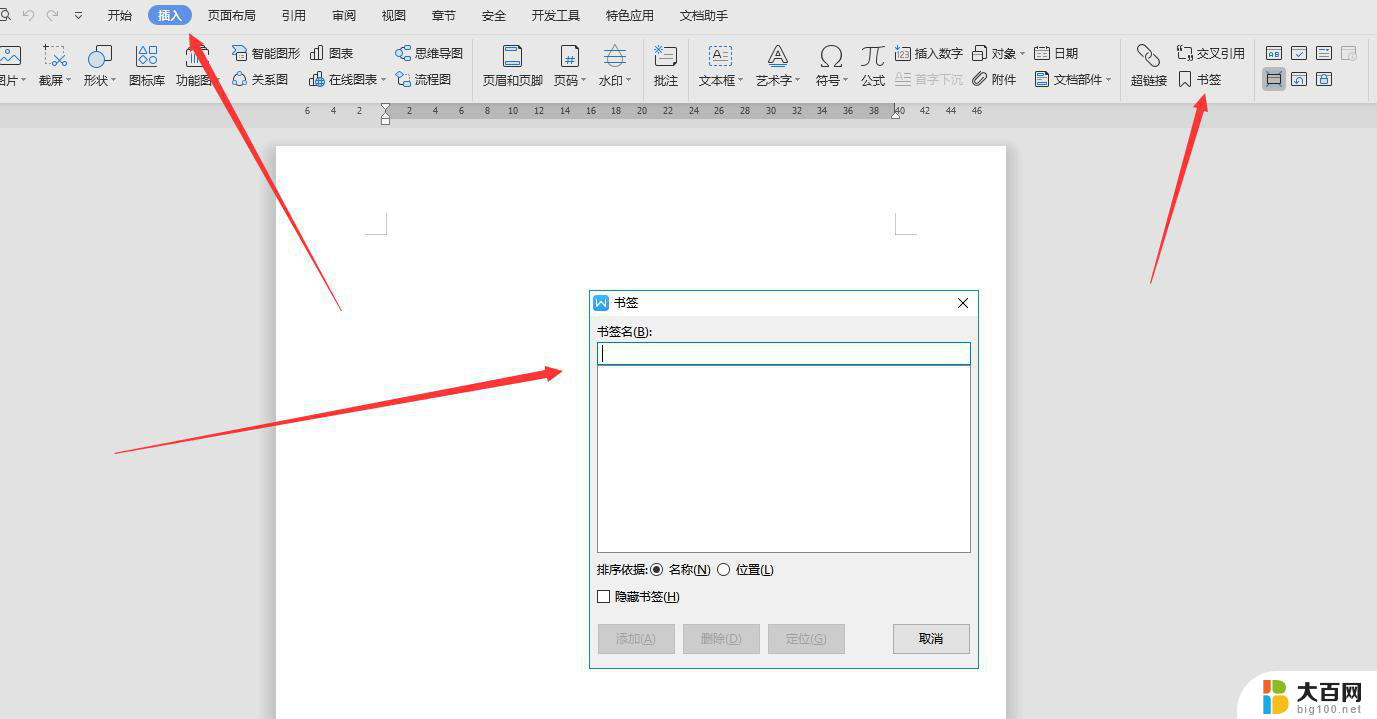怎样在wps上手写签名 WPS手写签名功能的操作方法
更新时间:2023-11-14 10:08:01作者:xiaoliu
怎样在wps上手写签名,WPS是一款功能强大的办公软件,为了提高在电子文档上签名的便利性,WPS还特别开发了手写签名功能,利用WPS手写签名功能,我们可以在电子文档上直接手写签名,不仅方便快捷,还能有效确保签名的真实性和可靠性。怎样在WPS上使用手写签名功能呢?接下来我们将为大家详细介绍WPS手写签名功能的操作方法。
方法如下:
1、打开wps office,找到需要签名的文件并打开。
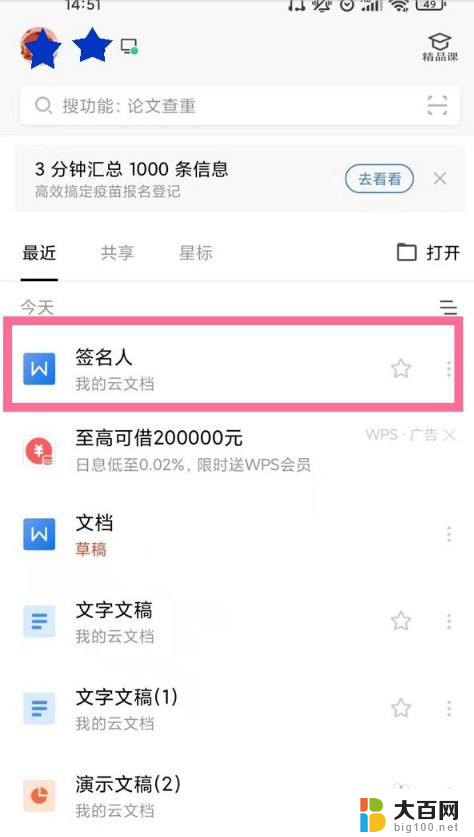
2、点击【编辑】进入编辑模式。
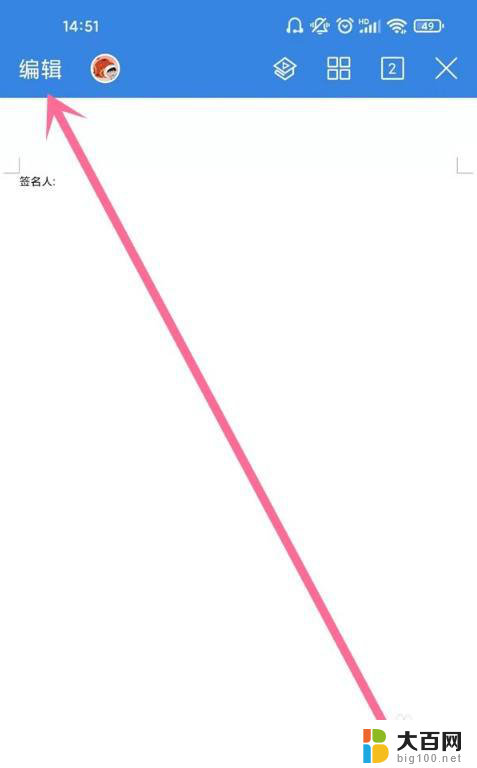
3、点击工具按钮。
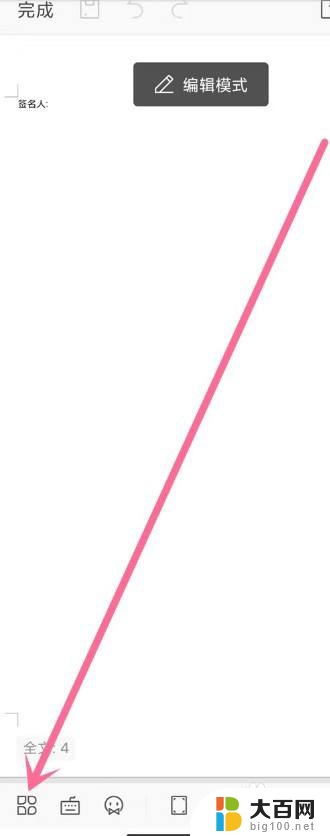
4、按住导航菜单向左拖动至【画笔】。

5、将【使用手指】开启。

6、在文档对应位置签名,然后点击【保存】图标即可。
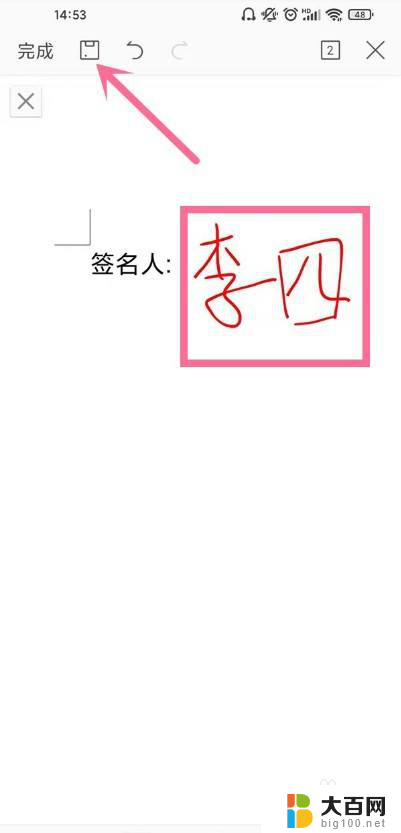
以上就是关于如何在WPS上手写签名的全部内容,如果您遇到相同的问题,可以按照以上方法解决。